Wallog
Indice NDT
(D)ifficulté : Simple, Moyenne, Complexe.
(T)emps estimé pour la réalisation.
| Utilisateur | Technicien | Expert |
| Simple | Moyenne | Complexe |
| – d’une heure | + de 5 heures | 12 heures et + |
OcM
Contexte de la réalisation.
Modalité de l’éxécution.
Changer le fond d’écran de la page de connexion d’un NAS Synology sous DSM 6 est l’objectif de l’automatisation « maison » Wallog. S’appuyant sur un fichier de paramètrage pour son installation, il remplace le papier peint initial par défaut par un autre chaque jour. Chaque année le fichier de journalisation LOG.txt est remis à zéro.
C-I-P-E
Dans les onglets suivants on retrouve les éléments pour le (C)ontenu son (I)nstallation, son (P)aramètrage et enfin son (E)xploitation.
Wallog est un script bash composé :
- du script – Wallog
- du fichier de paramètrage – Param.txt
Le script s’appuie sur le fichier de paramètrage pour plus facilement installer et adapter le script bash à tous et dans toutes situations. (pas besoin d’un accès telnet/ssh au NAS pour installer, paramètrer et exploiter Wallog)
On installe le script et son fichier de paramètrage dans un dossier du NAS.
Le dossier d’exécution peut différer du dossier contenant les images.
Idéalement un dossier personnel type admin ou utilisateur (dans homes/user)
Une fois déposé et paramétré .. on y accède plus.
exemple :
un dossier spécifique dans le dossier run d’admin donc un chemin global qui peut être :
/volume1/homes/admin/run/wallog
C’est dans le fichier param.txt que cela se passe !
Comme son nom l’entend, il s’agit d’un fichier texte modifiable avec n’importe quel éditeur. (on évitera word…)
ATTENTION : les paramètres sont inscrits à des numéros de ligne précis. Il faut éviter les retours chariots.Que se passe-t-il si le paramètre n’est pas trouvé ou incomplet, incohérent ou à la ligne du dessous…
Un contrôle des paramètres est réalisé tant sur leur cohérence, comme aussi l’existence du dossier visé. Le traitement ne se poursuit QUE si le fichier de paramètrage est correctement renseigné. Dans le cas contraire, le fichier de trace TR_param.txt généré dans le dossier d’exécution renseigne sur les informations manquantes et/ou erronées.
Les Paramètres
Variable : DOSS_IMG
– Dossier source des images
– Format : /volume1/web/src/fond/
– Ligne 15
– Un contrôle est fait sur la non appartenance à un dossier racine du NAS et sa présence effective.
#—————————————————-
– Variable : REP_DATA
– Dossier d’exécution du programme
– Format : /volume1/homes/moi/monscript
– Ligne 35
– Un contrôle est fait sur la non appartenance à un dossier racine du NAS et sa présence effective.
#—————————————————-
– Variable : BIP_ON
– Valeur numérique 1 ou 0 (1 ‘bip’ en fin de traitement sinon NAS muet)
– Ligne 35
– Contrôle de cohérence de la donnée
#—————————————————-
A noter : La structure de l’arborescence du dossier Wallog, notamment le sous dossier img est à respecter pour un bon fonctionnement du bash. Ie c’est chaque semaine que le script cherche dans la semaine xx le jour xx et le fond d’écran associé.
Afin d’exécuter le script on l’ajoute au planificateur des tâches.
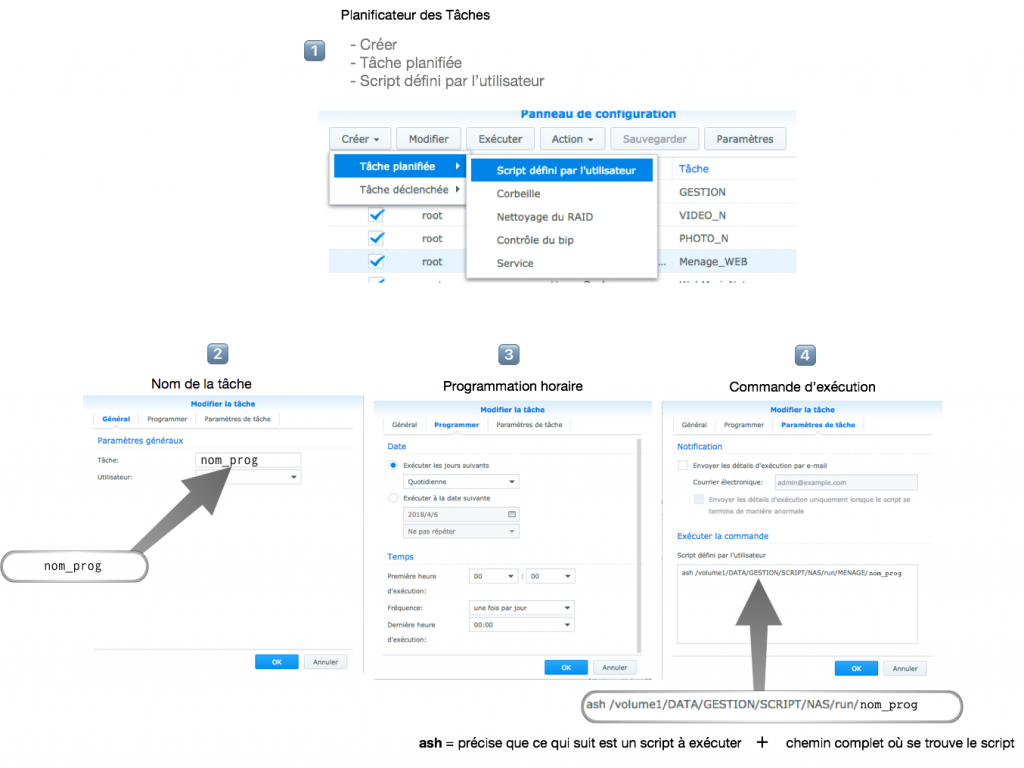
Les traces
Sont générées dans le dossier d’exécution les fichiers suivants :
– F_init
– Trace la bonne installation (paramètrage OK date d’initialisation correcte)
– Si absent il est généré à la 1ere exécution.
– TR_param.txt
– Trace la bonne lecture et interprétation des paramètres de param.txt
– Si absent est généré à chaque exécution (si changement de paramètrage param.txt)
– Permet d’investiguer si une erreur est trouvée dans le fichier de paramètrage
– LOG.txt
– Le fichier de journalisation d’exécution. Renseigne sur son initialisation, sa réinitialisation en début d’année et la quotidienne numéro de semaine et jour de la semaine concernée.
Démo
Le paquet
Composé de plusieurs dossiers et fichiers :
- Wallog le script Bash – V4
- Param.txt le fichier de paramètrage à amender
- Wallog pdf la notice complémentaire
- le dossier wallog et ses fonds
FAQ
Les principales questions/réponses collectées sur le sujet et/ou les éventuelles évolutions.

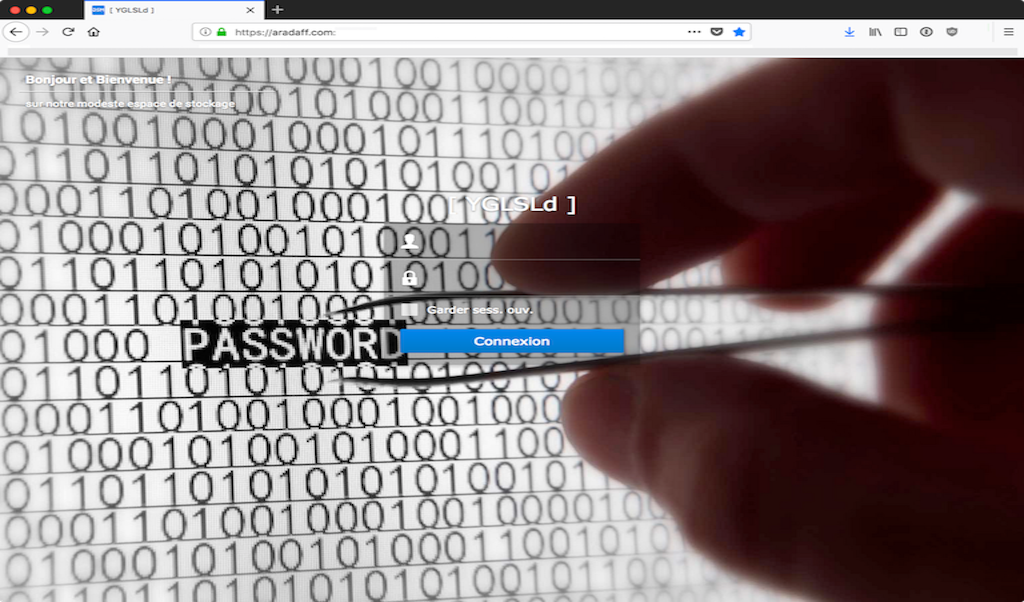
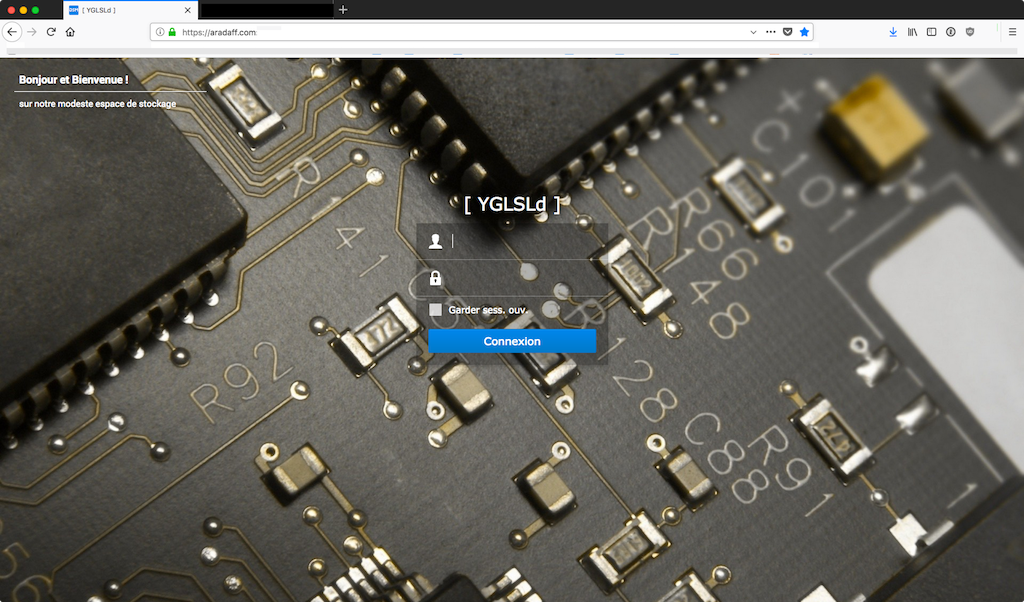
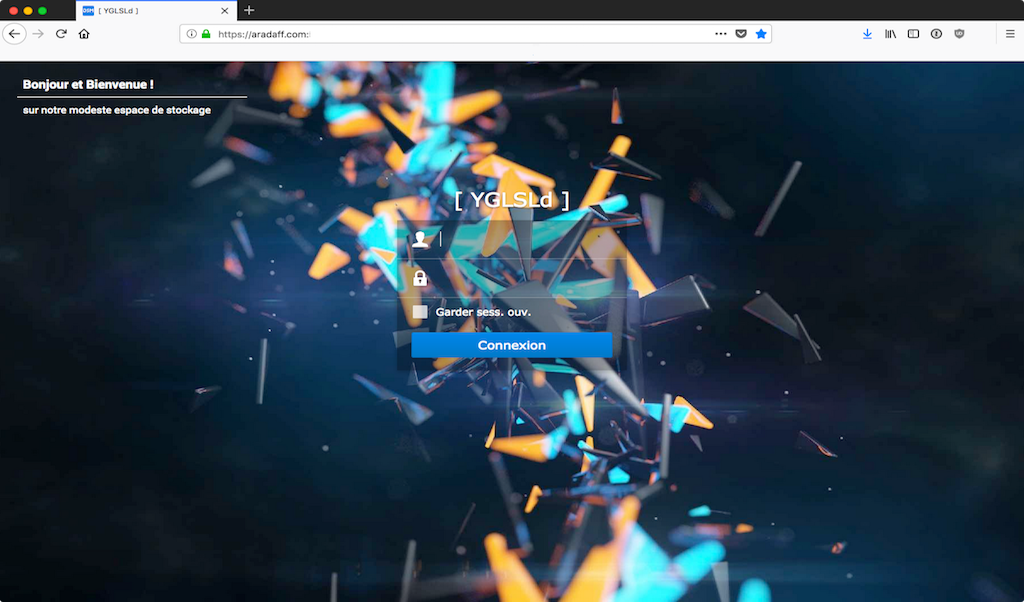
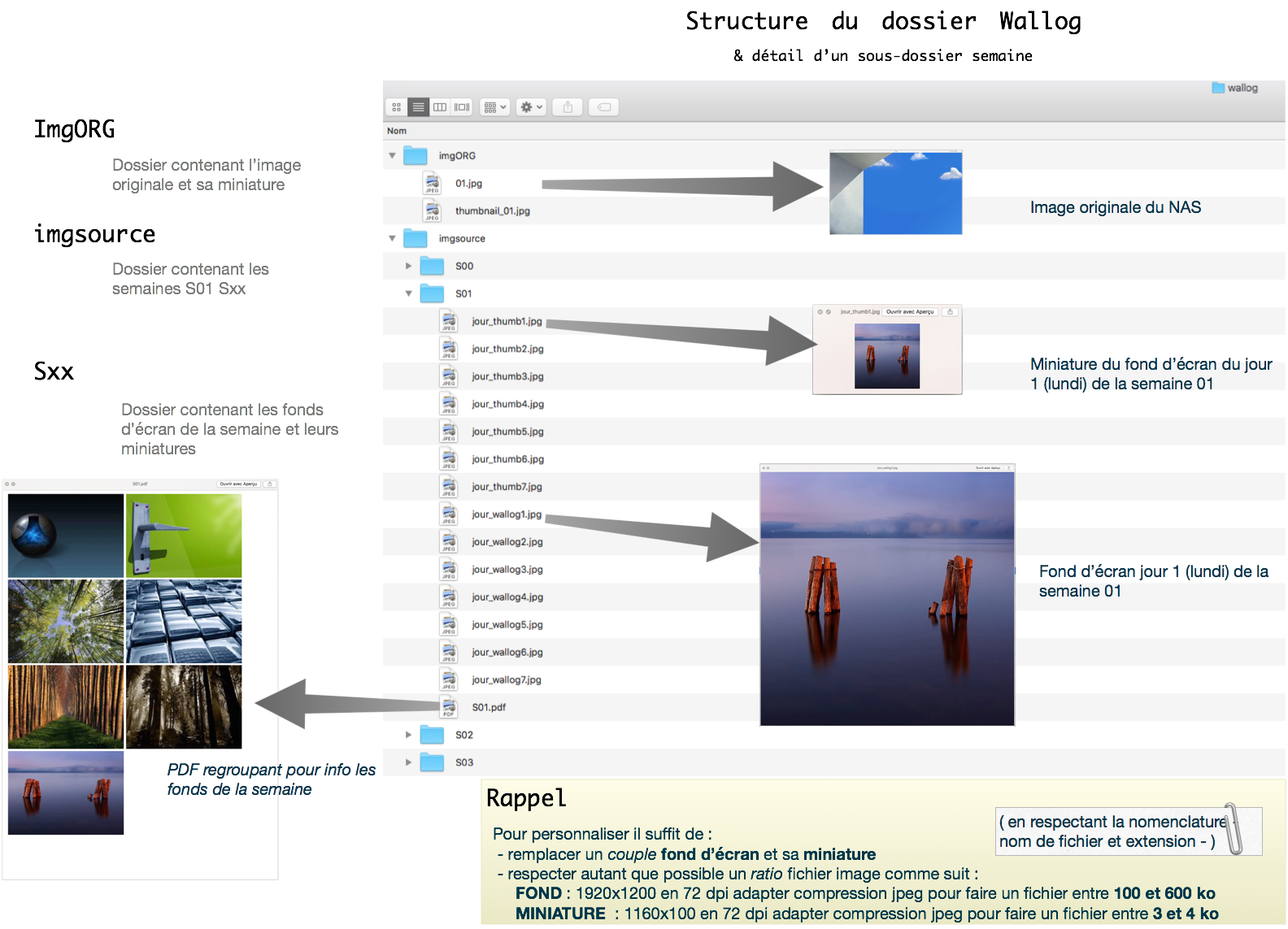
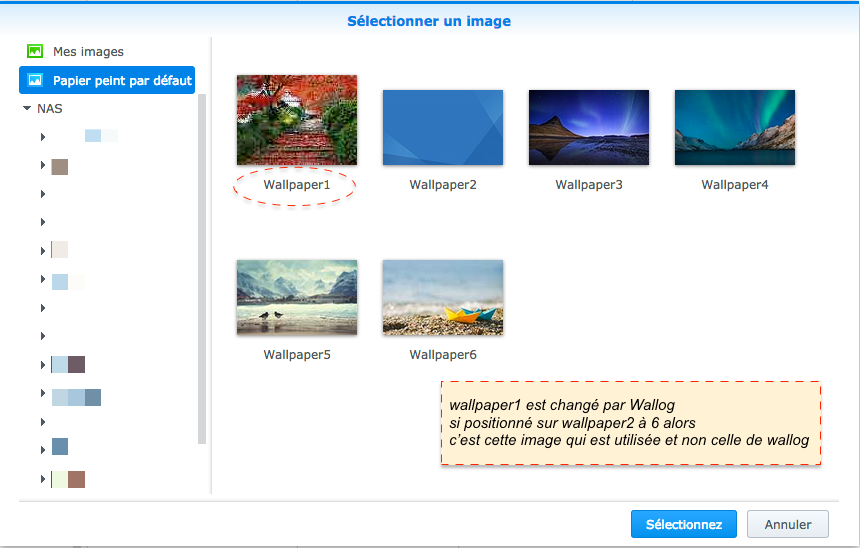
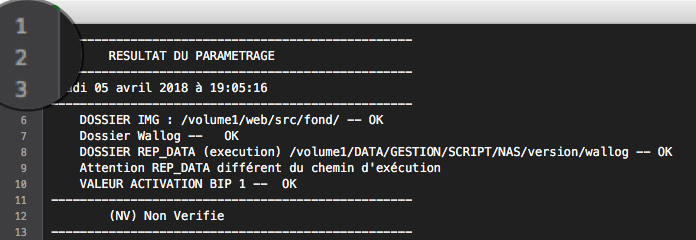

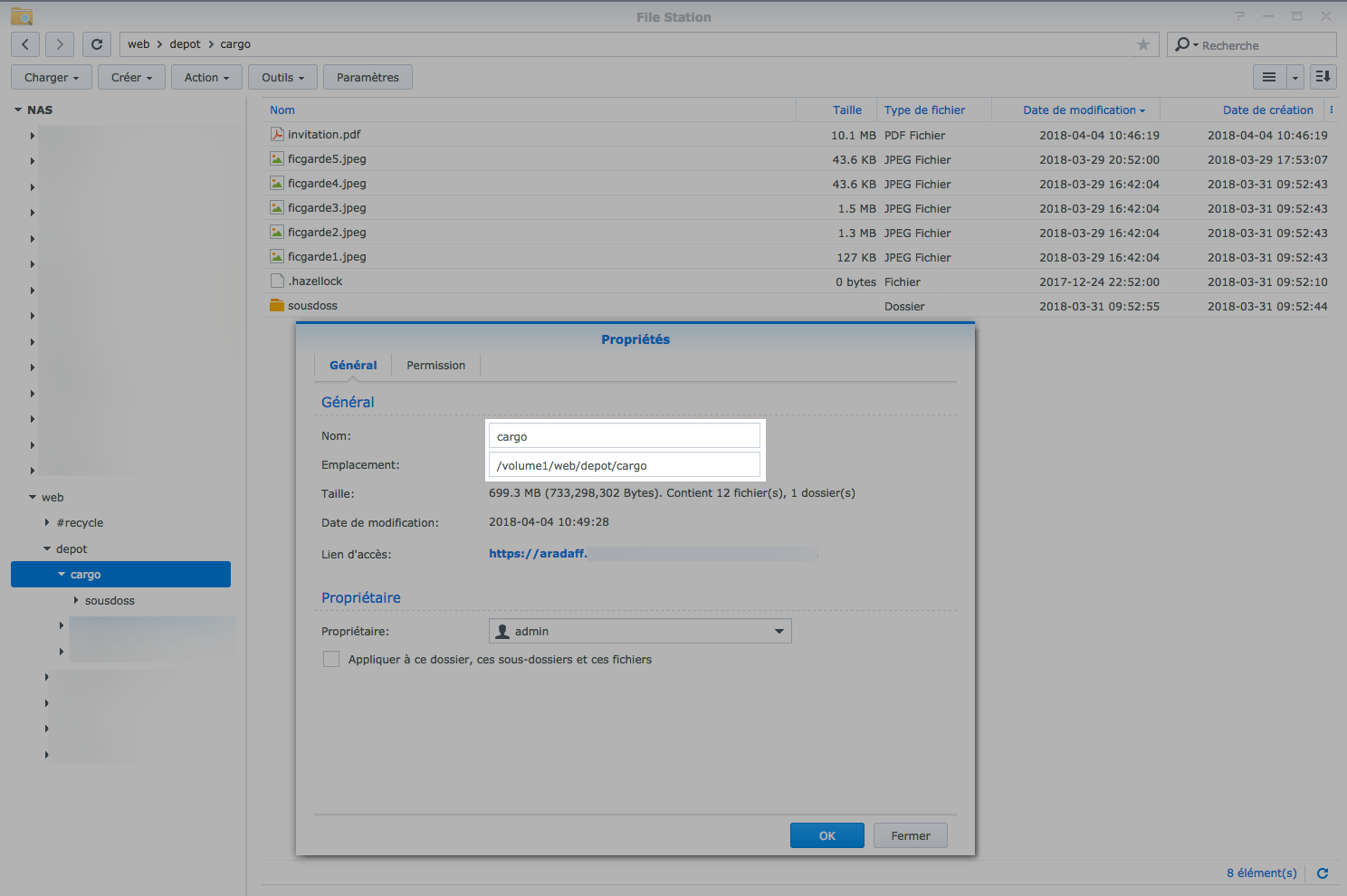
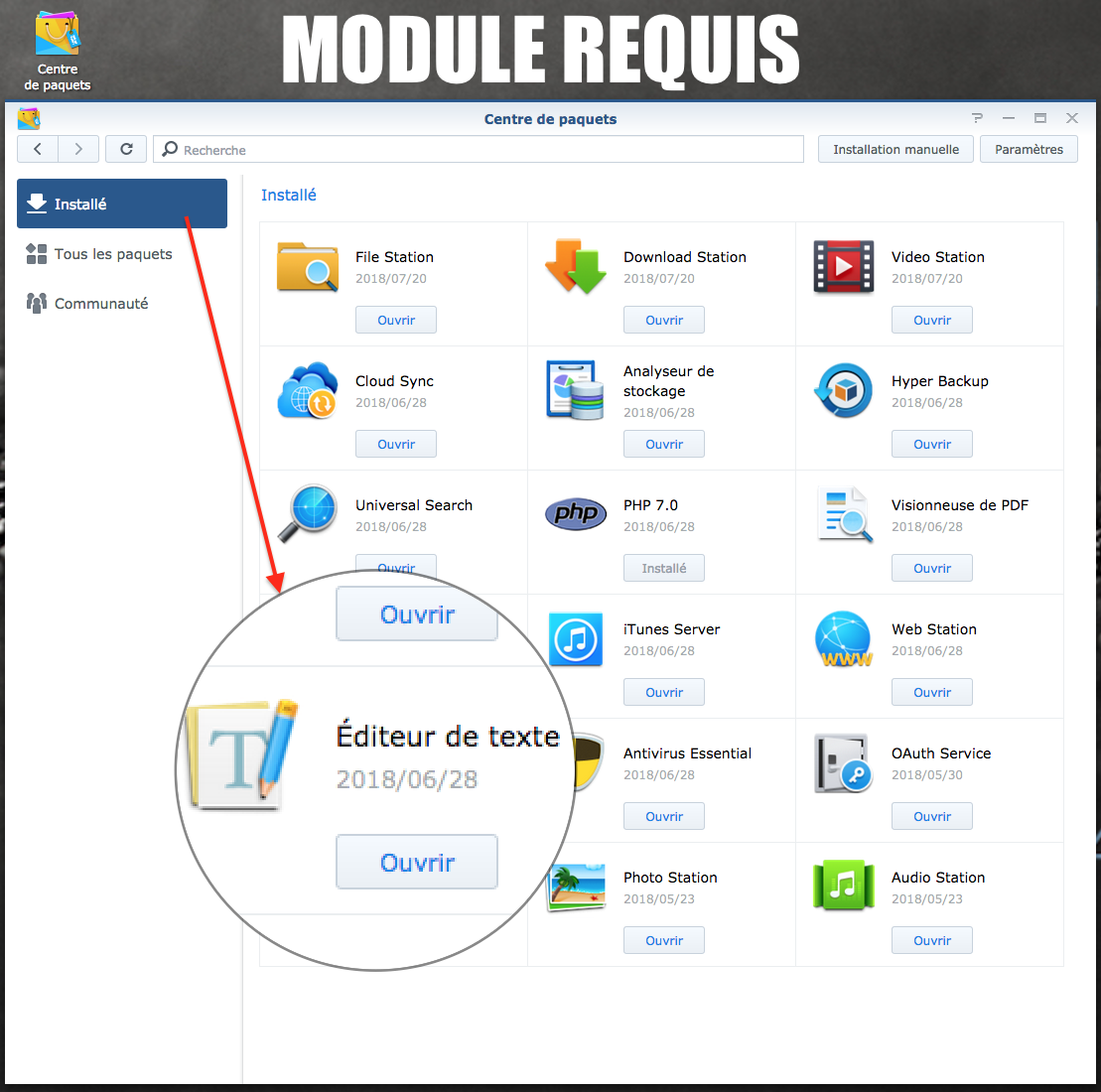
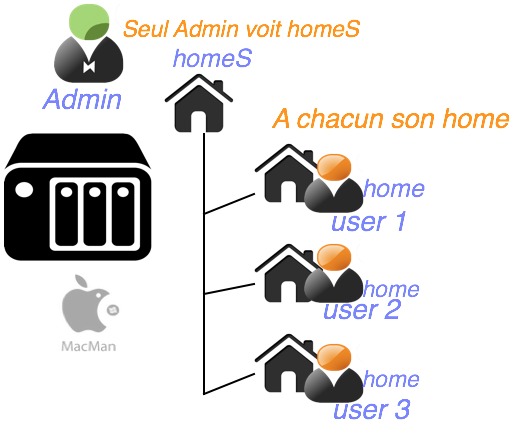
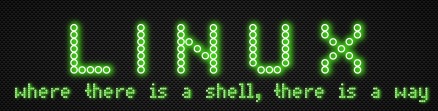
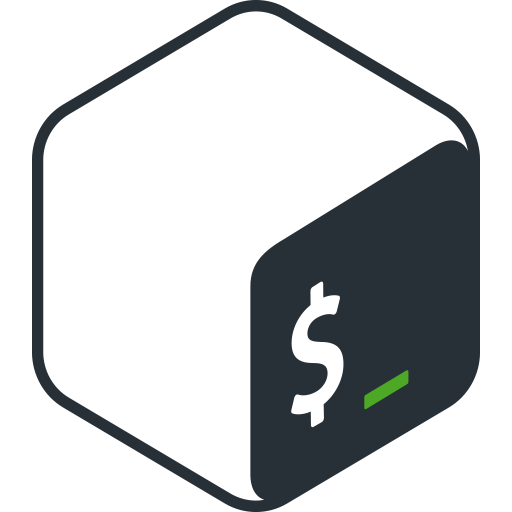
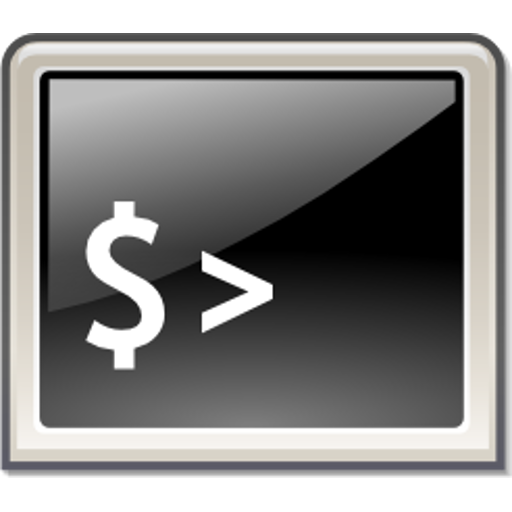






Cool, pas essentiel donc indispensable à ce que l’on dit !
Bref j’aime bien être surpris à chaque connexion à mon NAS.
Belle collection.
Merci